U rog Maareeyaha Hawsha Windows aalad Widget addoo isticmaalaya Aragti Kooban
Waxaan aragnay sida aan ugu adeegsan karno qaabka Footprint-yar ee Maamulaha Hawsha Windows si aan u qarino bar menu iyo tabs oo aan u isticmaalno qalab ahaan(Gadget) . Maqaalkan, waxaan ku arki doonaa sida loo isticmaalo Muuqaalka Kooban(Summary View) ee Maamulaha Hawsha Windows(Windows Task Manager) si loogu beddelo Widget yar , kaas oo aad ku muujin karto kaaga Windows 11/10 desktop si aad u muujiso CPU , Memory , Disk , Ethernet , Bluetooth , WiFi , isticmaalka GPU .
Aragtida Maareeyaha Hawsha Windows oo kooban
Si aad u isticmaasho Windows 11/10 Maamulaha Hawsha(Task Manager) widget ahaan, ku dhufo midigta barkaaga Windows oo dooro Maareeyaha Hawsha(Task Manager) si aad u furto. Fur Performance tab.
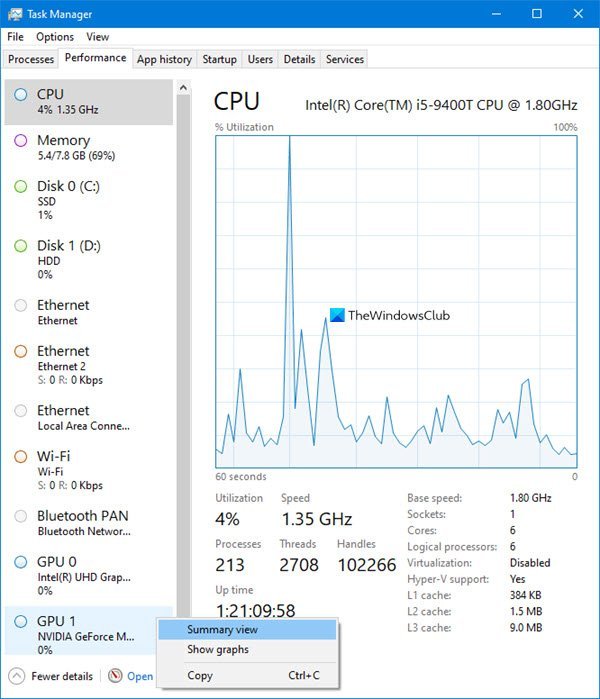
Midig-guji meel kasta oo dhinaca bidix ah, halkaas oo CPU , Memory , Disk , Ethernet , Bluetooth , Wi-Fi faahfaahinta lagu sheegay, oo dooro View Kooban(Summary View) .
Waxaad sidoo kale dooran kartaa inaad qariso garaafyada(Hide graphs) .
Maareeyaha Hawsha(Task Manager) waxa loo beddelaa sanduuq yar oo widget u eg kaas oo aad ku soo bandhigi karto miiskaaga,
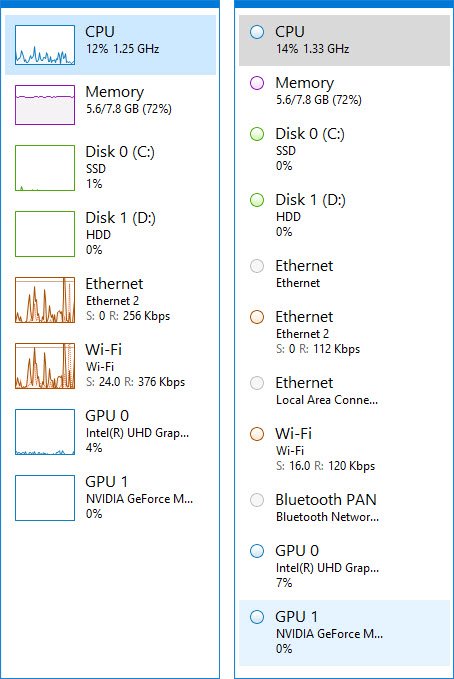
Haddii aad rabto inaad soo bandhigto widgets-ka hawl gaar ah, adiguna waad samayn kartaa.
Aynu sheegno inaad rabto inaad muujiso isticmaalka CPU .
Xaaladdaas, dooro CPU . Midig ku dhufo dhanka midig ee Maareeyaha Hawsha(Task Manager) . Waxaad dooran kartaa Beddel garaafka(Change graph) iyo mid ka mid ah isticmaalka Guud(Overall utilization) ama Processor-yaasha macquulka(Logical processors) ah.

Dooro aragtida kooban ee garaafyada(Graph summary view) iyo Maareeyaha Hawshu(Task Manager) waxa loo rogi doonaa widget yar, oo muujinaya ka faa'iidaysiga kheyraadkaas - kiiskan, CPU .
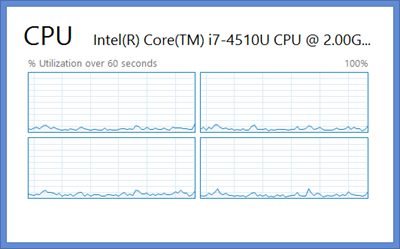
Dooro Kooban Garaaf(Graph Summary) , oo tani waa waxa ku dhaca Disk .
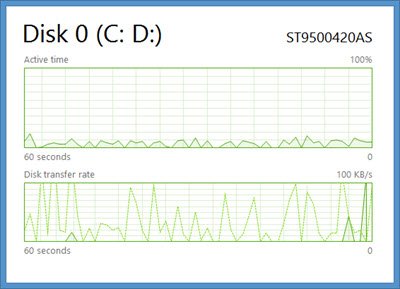
Si aad u muujiso aragtida Isticmaalka Xusuusta(Memory Utilization) , marlabaad midig-guji dhanka midig.

Dooro View ka dibna Memory. Waxay ku siin doontaa bandhigga soo socda.
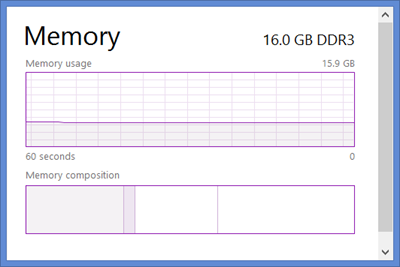
Aragtiyadan kooban ee Windows 11/10/8 Maareeyaha Hawsha(Task Manager) ayaa faa'iido leh haddii aad u baahan tahay inaad si joogto ah ula socoto mid ka mid ah ka faa'iidaysiga kheyraadkaaga, cilad-baadhis ama ujeedo kale.
Si aad dib ugu noqotid Maareeyaha Hawsha ee(Task Manager) caadiga ah , si fudud laba-guji meel kasta oo bannaan ee widget-ka.
Waxaan rajeynayaa inaad jeceshay qoraalkan.(Hope you have liked this post.)
Related posts
Maareeyaha Hawsha ayaa ku burburay bilawga gudaha Windows 11/10
Talooyinka iyo tabaha Maareeyaha Hawsha Windows waxaa laga yaabaa inaadan ka warqabin
Sida dib loogu dajiyo Task Manager in Default in Windows 10
Sida loo hubiyo, loo yareeyo ama loo kordhiyo isticmaalka CPU gudaha Windows 11/10
Dila habab badan ama jooji hawlo badan Windows 11/10
Sida loo furo Task Manager gudaha Windows 11 iyo Windows 10
11 siyaabood oo loo maareeyo socodsiinta hawlaha maamulaha hawsha gudaha Windows 10
Sida loo soo bandhigo khadka taliska gudaha Task Manager ee Windows 11/10
Software ka beddelka Maareeyaha Hawsha bilaashka ah ee Windows 10
Sida loo arko Habka Wacyigelinta DPI ee Apps gudaha Windows 10 Maareeyaha Hawsha
Sida loo joojiyo habab badan oo Chrome ka ah inay ku dhex socdaan Maareeyaha Hawsha
Habka Logo Microsoft ee Maamulaha Hawsha; Ma fayras baa?
Falanqaynta Silsiladda Sugitaanka: Aqoonso habka la sudhay ama la qaboojiyey ee gudaha Windows 10
Arag faahfaahinta ku saabsan socodsiinta nidaamka Windows 10 Maamulaha Hawsha
Maamul, bilow, jooji, ama dib u bilow Windows 10 adeegyada Maareeyaha Hawsha
Sida loo maareeyo xisaabaadka isticmaale-ku-soo-galka ah ee Maamulaha Hawsha ee gudaha Windows 10
Sida loo arko oo looga joojiyo barnaamijyada bilawga ah ee Windows 10's Manager Task Manager
Ma dejin karo Ahmiyadda Hannaanka Mudnaanta Maareeyaha Hawsha ee Windows 10
Hagaaji 100% Isticmaalka Disk-ga ee Maamulaha Hawsha gudaha Windows 10
Hagaajin Aan awoodin in la beddelo mudnaanta nidaamka ee Maareeyaha Hawsha
